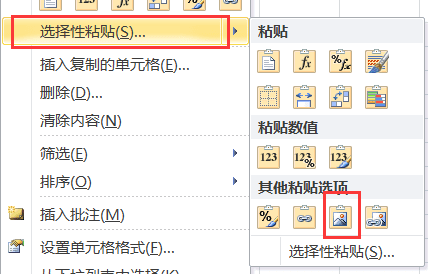小米鼠标怎么蓝牙连接电脑? 小米鼠标蓝牙连接电脑教程
小米鼠标怎么蓝牙连接电脑?大家都知道小米蓝牙鼠标很便捷携带,在日常工作中可以提高效率,如何连接小米蓝牙鼠标到电脑呢?接下来就给大家分享下具体的教程!
小米鼠标蓝牙连接电脑教程
方法1:打开【设置】界面,点击打开【蓝牙和其他设备】选项。
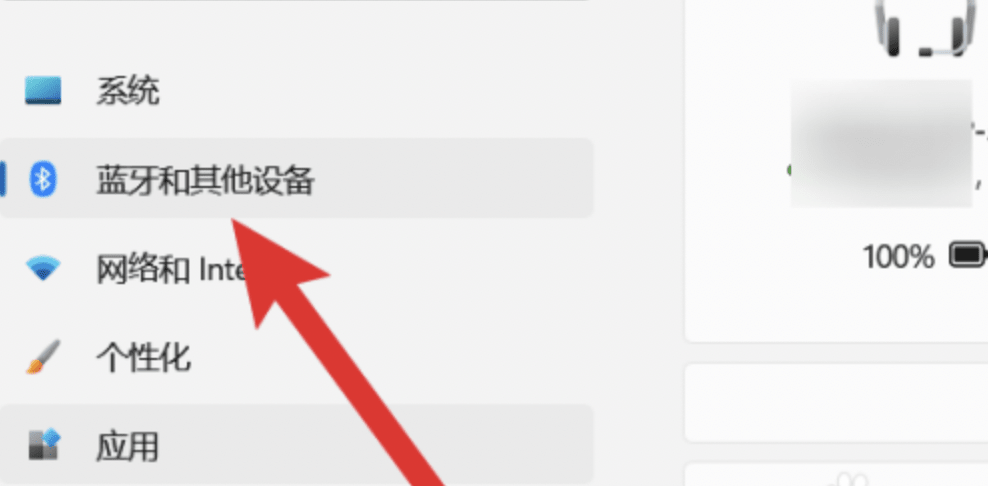
方法2:进入【蓝牙和其他设备】,点击【添加设备】选项。
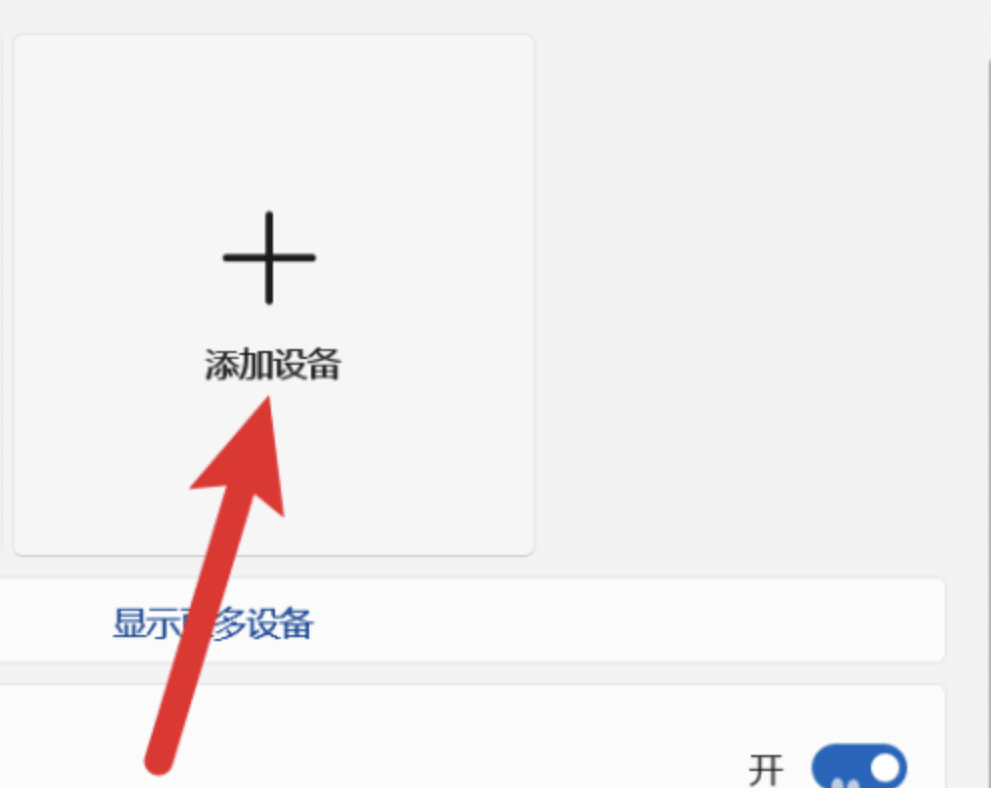
方法3:进入添加设备界面,点击【蓝牙】选项。
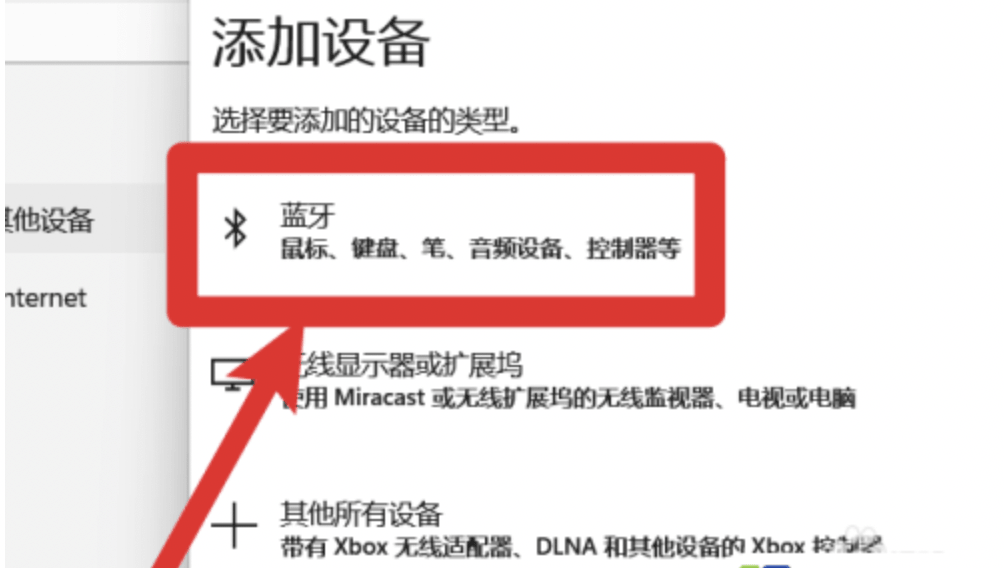
方法4:进入蓝牙列表,点击【小米鼠标】选项完成连接。
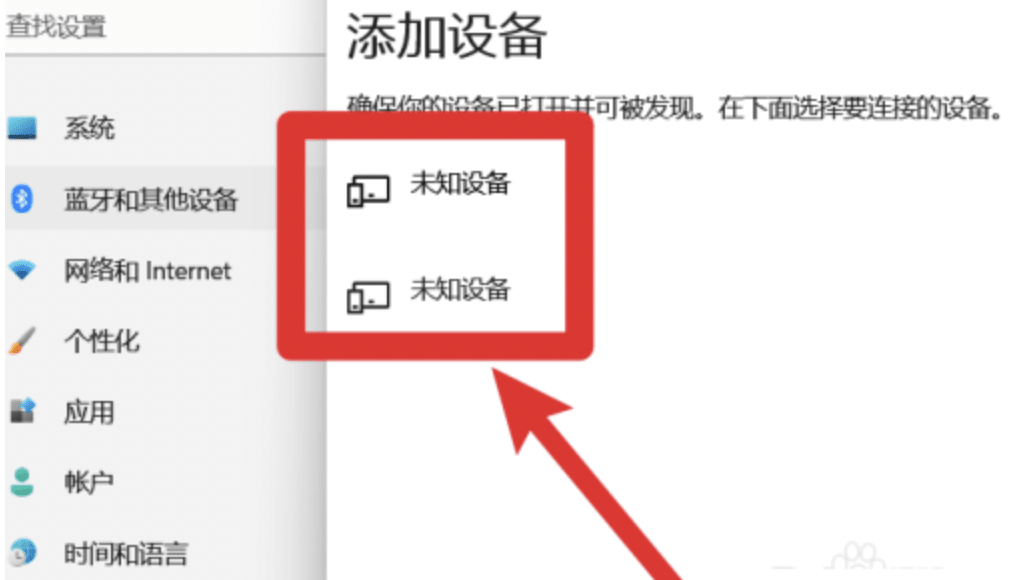
以上就是it小知识网给大家分享了有关小米鼠标怎么蓝牙连接电脑的内容,如果遇到此类问题可以按照上述4个步骤操作,希望此次内容能帮到您!
相关阅读
-
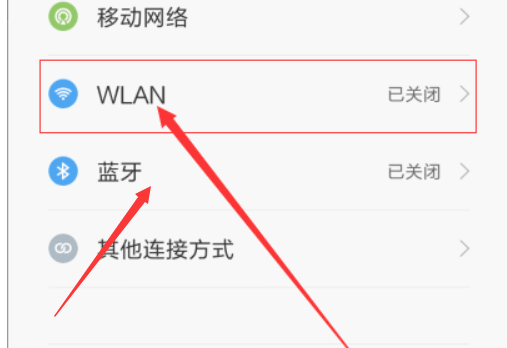
小米13连接不了蓝牙耳机 手机怎么与小米蓝牙耳机配对连接
最近很多小伙伴反映小米13连接不了蓝牙耳机,针对这些问题下面给大家讲解下手机怎么与小米蓝牙耳机配对连接,希望能帮到大家!方法4:蓝牙开启配对模式后,在手机蓝牙设置中点击刷新,稍等片刻就会出现未配对的蓝牙。
-
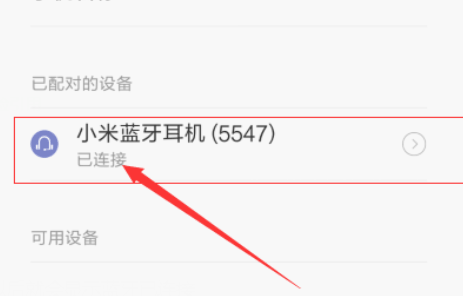
小米手机如何与小米蓝牙耳机配对?小米手机连小米蓝牙耳机步骤
以上就是it小知识网给大家介绍了【小米手机如何与小米蓝牙耳机配对?小米手机连小米蓝牙耳机步骤】方面的内容,更多的小米手机使用教程知识会继续为大家分享的,请继续关注我们学习。4:蓝牙开启配对模式后,在手机蓝牙设置中点击刷新,稍等片刻就会出现未配对的蓝牙
-
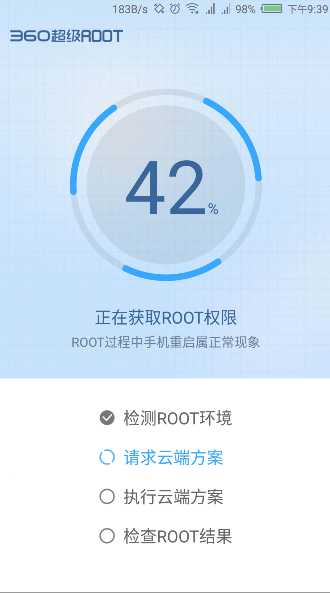
小米手机root权限开启教程
有些手机用户想要获取手机的最高权限,来进行卸载预装软件之类的操作,这就需要开启root权限,下面就来讲讲小米手机root权限如何开启开启,希望能帮到大家。以上就是it小知识网给大家介绍了【小米手机root权限开启教程】的方法,大家都学会了吗?更多的小米手机使用技巧会继续给大家分享,请继续关注我们学习
-
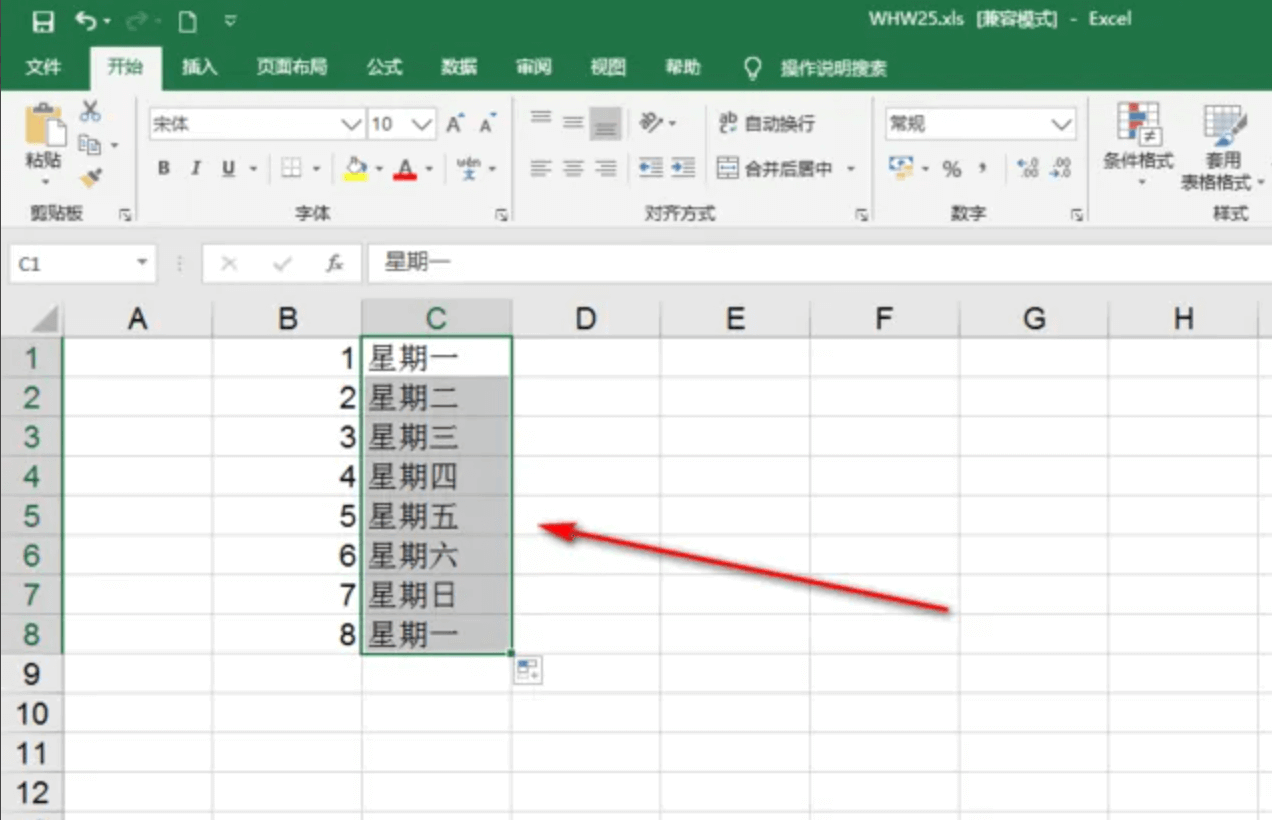
怎样在Excel里使用自动填充功能?excel使用自动填充功能教程如下
以上就是IT小知识网给大家介绍了【Excel里使用自动填充功能】的详细图文教程,学习更多excel表格办公教程请关注IT小知识网!方法6:如果我们输入“星期一”,鼠标拖动自动填充就是按顺序的
-
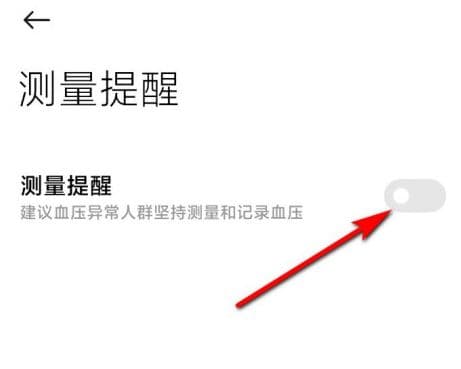
小米note9怎么设置血压测量提醒?
对使用小米note9手机的朋友们来说,最实用的功能就是血压测量了,我们该怎么去设置血压测量提醒呢?今天就给大家具体的介绍下小米note9设置血压测量提醒方法。以上就是it小知识网给大家介绍了【小米note9怎么设置血压测量提醒】的教程方法,大家有需要的赶快按照上面的7个步骤学习起来吧。
-
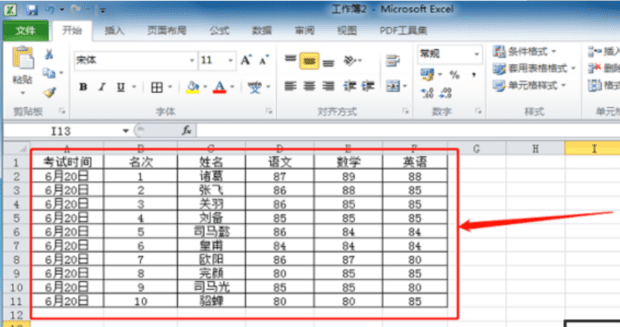
excel表格制作入门教程
Excel是常用的办公软件,可以大幅提升我们的工作效率,下面就为大家介绍:excel表格制作教程入门。3:输入考试时间,考试时间都是一样的时间考试的,在第一个单元格内输入时间后,选中该单元格,鼠标移动到右下角位置。
-
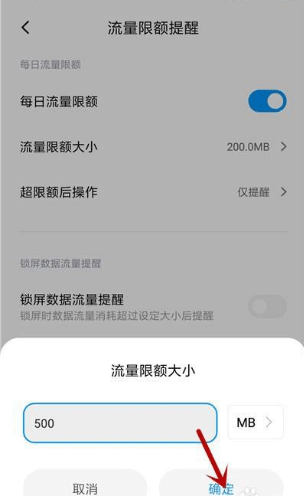
小米手机如何设置流量限制
很多朋友们使用手机流量超量了,但是不知道该怎么设置流量限制,今天以小米9手机操作系统:miui 11.0为例给大家介绍下具体的流量限制设置方法!以上就是it小知识网给大家介绍了【小米手机如何设置流量限制】方面的内容,更多手机教程知识请关注我们!
-
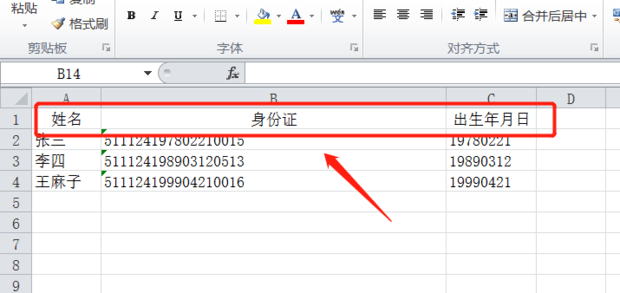
excel怎么设置文字格式对齐方式 Excel文章格式对齐方式图文教程
现在很多人都在使用excel,那么excel怎么设置文字格式对齐方式呢?今天IT小知识网为大家讲讲具体的方法,希望能够对大家有所帮助。
-

小米手机如何快速截屏和截长屏
我们在使用手机的过程中,经常会用到截屏,对于新手朋友们来说,可能还不知道怎么操作,下面就以小米手机为例给大家介绍下小米手机如何快速截屏和截长屏。以上就是it小知识网给大家介绍了【小米手机如何快速截屏和截长屏】方面的内容,大家都学会了吗?希望此次分享的能帮到大家。
-
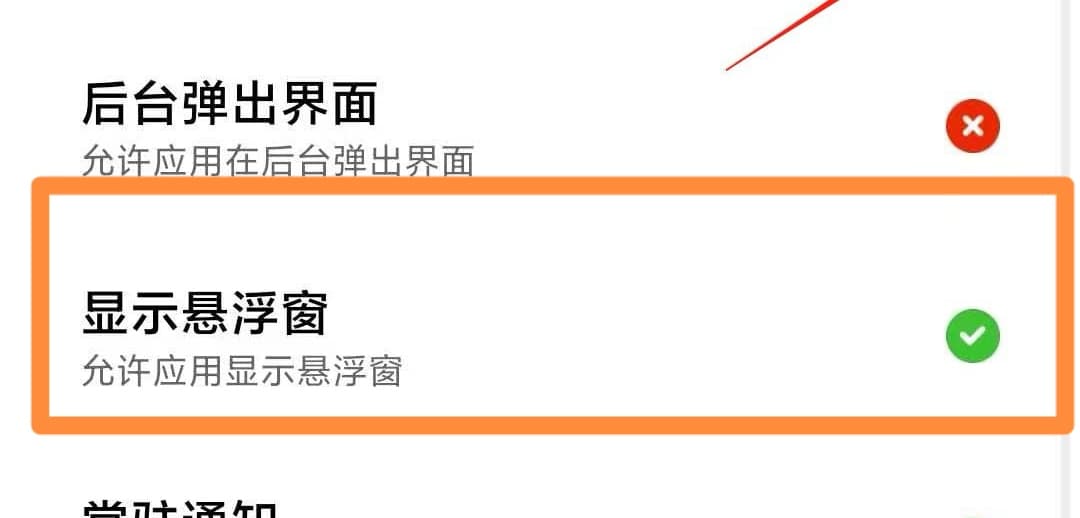
小米手机悬浮窗口怎么设置?
对于使用小米手机的用户来说,悬浮窗口该怎么设置?针对这一问题下面给大家介绍小米手机悬浮窗口怎么设置的教程方法,希望能帮到大家!以上就是it小知识网给大家介绍了【小米手机悬浮窗口怎么设置】方面的教程内容,有需要的小伙伴们可以按照以上6个步骤操作!
-
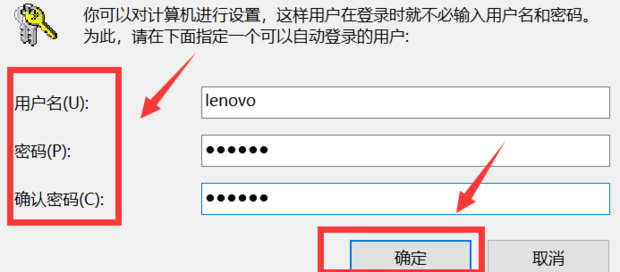
win10怎么设置开机密码关闭?win10取消开机登录密码方法教程
有关win10取消开机登录密码方法教程就给大家介绍到这里了,希望能帮助到大家哦!电脑是我们日常办公常用的工具之一,为了方便开机使用,win10怎么设置开机密码关闭?下面IT小知识网就给大家分享下win10取消开机登录密码方法教程。
-
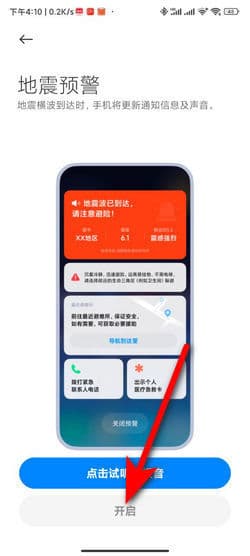
小米手机怎么设置地震预警
小米手机是很多朋友们都非常喜欢的一款国产品牌,很多用户们都已经都买来使用了,特别是里面可以让大家来设置地震预警功能,不会设置的话记得赶快来查看吧。